Tự động chỉnh kích thước ảnh trong Excel đơn giản năm 2024

Chỉnh kích thước ảnh trong Excel là thao tác được sử dụng rất phổ biến hiện nay. Vì thông thường khi chèn một hình ảnh vào bảng tính Excel hình ảnh sẽ bị tràn hoặc che khuất mất một số ô. Trong bài viết dưới đây Đào tạo tin học sẽ hướng dẫn chi tiết các thao tác điều chỉnh kích thước ảnh khi chèn vào Excel. Hy vọng sẽ giúp bạn hiểu rõ hơn về cách tự động chỉnh kích thước ảnh trong Excel và hỗ trợ cho công việc của bạn.
Như thế nào là chỉnh kích thước ảnh trong Excel?
Có thể đối với nhiều người thao tác chỉnh kích thước ảnh trong Excel khá đơn giản. Đó là việc kéo thả chiều dài rộng của hình ảnh theo kích thước mong muốn.
Tự động chỉnh kích thước ảnh trong Excel là thao tác được thực hiện ngay sau khi chèn hình ảnh vào. Chỉnh kích thước ảnh để không bị che khuất các ô khác trong bảng tính, cũng như thể hiện cách trình bày của dữ liệu trong Excel được rõ ràng và dễ nhìn hơn.
Chỉnh kích thước của ảnh có thể khá đơn giản nhưng để kích thước ảnh vừa khít với ô và tự động điều chỉnh theo độ rộng của ô thì không phải ai cũng biết. Cùng tìm hiểu một số cách chỉnh kích thước ảnh dưới đây.
Chỉnh kích thước ảnh trong Excel thủ công
Dù tự động hay thủ công chỉnh kích thước ảnh trong Excel đều có thể áp dụng để bảng tính của bạn trở nên dễ nhìn hơn. Để chỉnh kích thước ảnh thủ công ta thực hiện như sau:
Bước 1: Trước tiên để chèn ảnh vào ta nhấn chọn Insert trên thanh công cụ -> Click chọn Picture -> Chọn Place Over Cells ->This Device
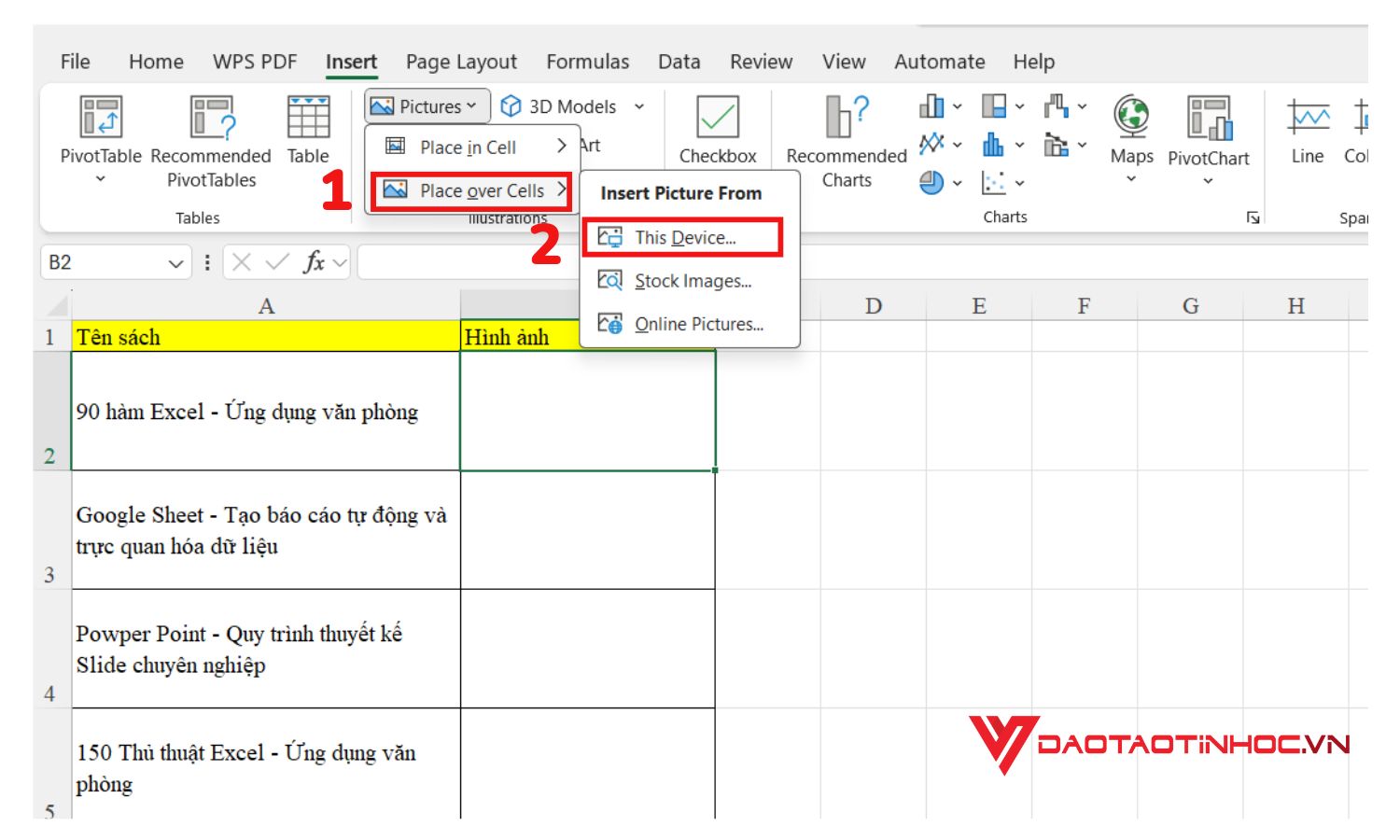
Chỉnh kích thước ảnh trong Excel thủ công - Bước 1
Bước 2: Khi cửa sổ Insert Picture hiện ra, ta nhấn chọn hình ảnh cần chèn vào và Click chọn Insert.
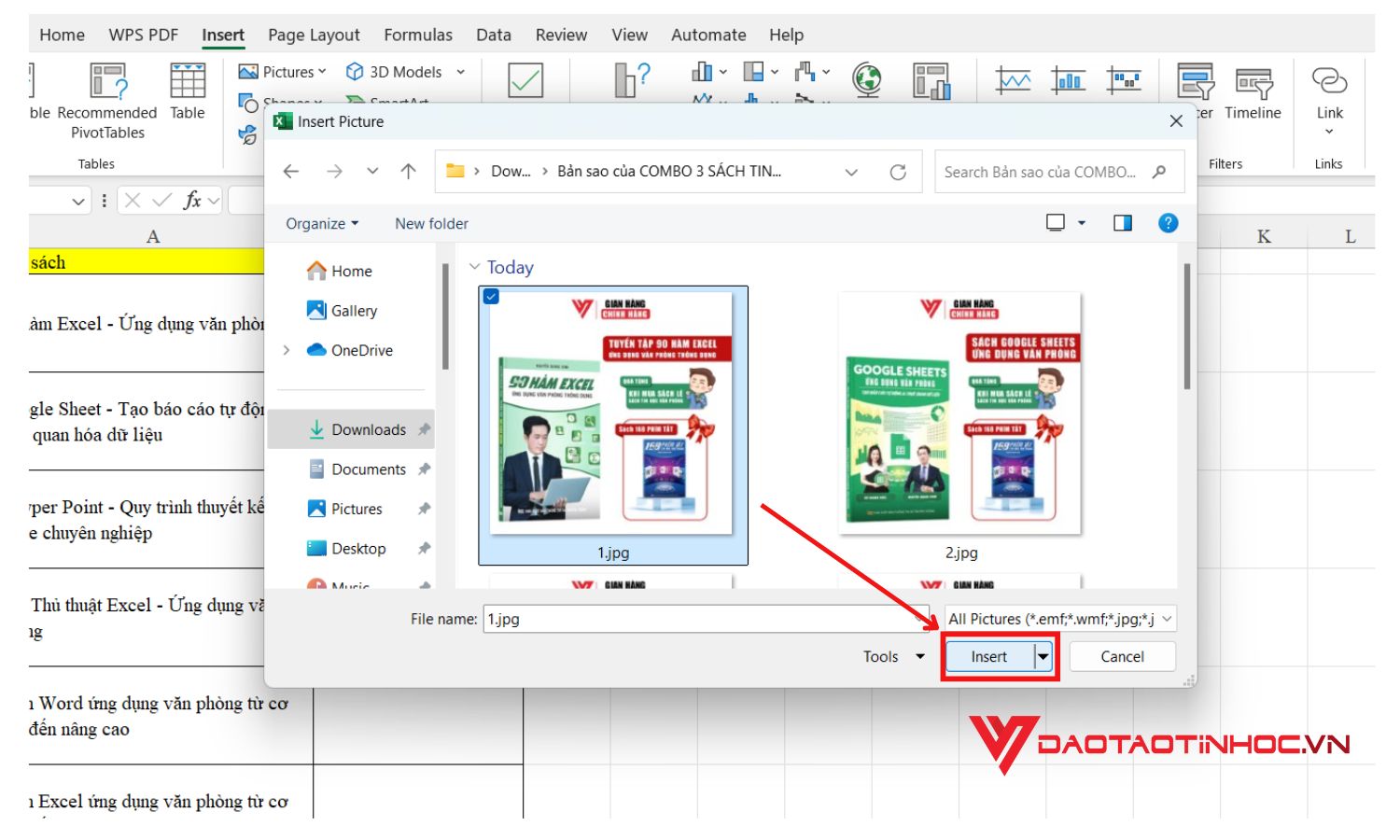
Chỉnh kích thước ảnh trong Excel thủ công - Bước 2
Bước 3: Ở đây có thể thấy hình ảnh bạn mới chèn bị nổi lên xe khuất các ô khác. Tới đây ta tiến hành điều chỉnh kích thước, có 2 cách là thực hiện điều chỉnh thủ công hoặc tự động.
Để chỉnh kích thước ảnh thủ công ta thực hiện như sau:
Bước 4: Sau khi chèn hình ảnh vào, click chuột phải vào hình -> chọn Picture Format
Bước 5: Trong cửa sổ Picture Format -> click chọn biểu tượng Size điều chỉnh độ dài rộng của hình ảnh cho phù hợp với kích thước ô.
Bước 6: Nếu muốn giữ nguyên tỷ lệ của hình, Click chọn Lock aspect ratio
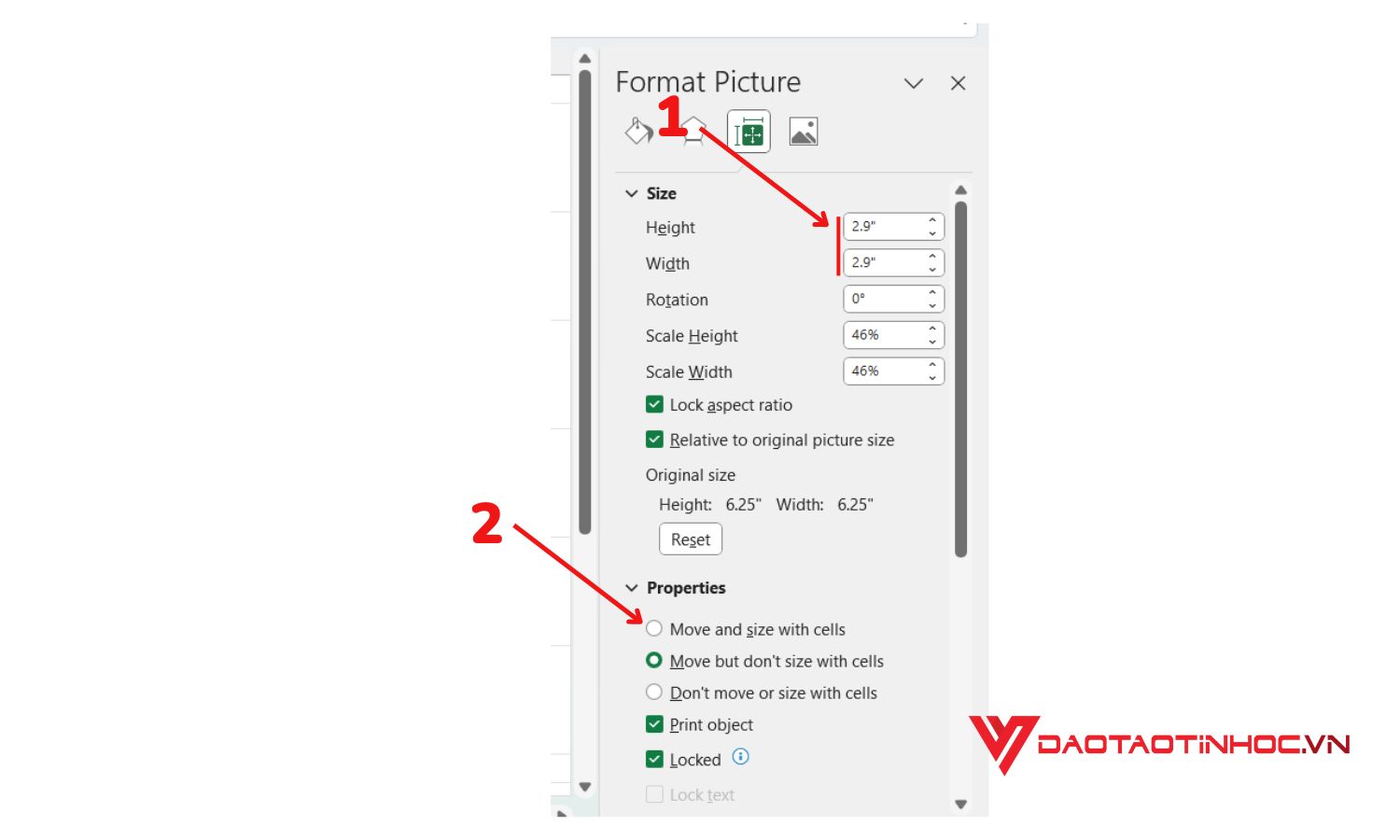
Chỉnh kích thước ảnh trong Excel thủ công - Bước 6
Cách tự động chỉnh kích thước ảnh trong Excel
Tự động chỉnh kích thước ảnh trong Excel là thao tác khi chèn hình ảnh vào mà hình ảnh nằm vừa ô trong bảng tính và tùy chỉnh kích thước theo độ rộng của ô, ta thực hiện như sau:
Bước 1: Nhấn chọn Insert, trong tùy chọn Picture ta click chọn Place in Cell -> This Device
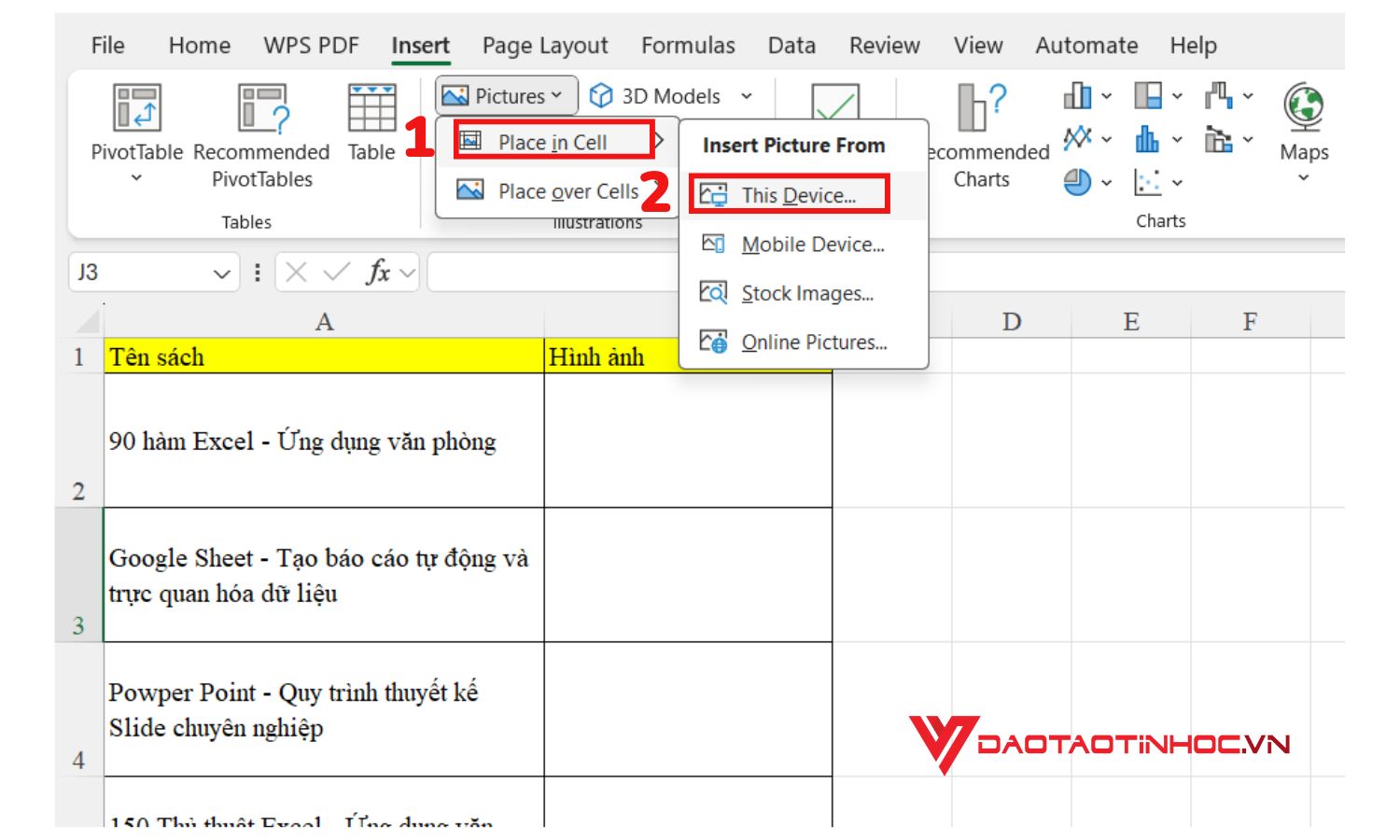
Tự động chỉnh kích thước ảnh trong Excel - Bước 1
Bước 2: Cửa sổ Insert hiện ra, nhấn chọn hình ảnh ta cần chèn vào -> Nhấn Insert
Bước 3: Điều chỉnh lại độ rộng của ô để xem được rõ nét hơn
Ở đây, ta thấy kết quả đạt được là hình ảnh được chèn bên trong ô và thay đổi phụ thuộc vào độ rộng của ô.
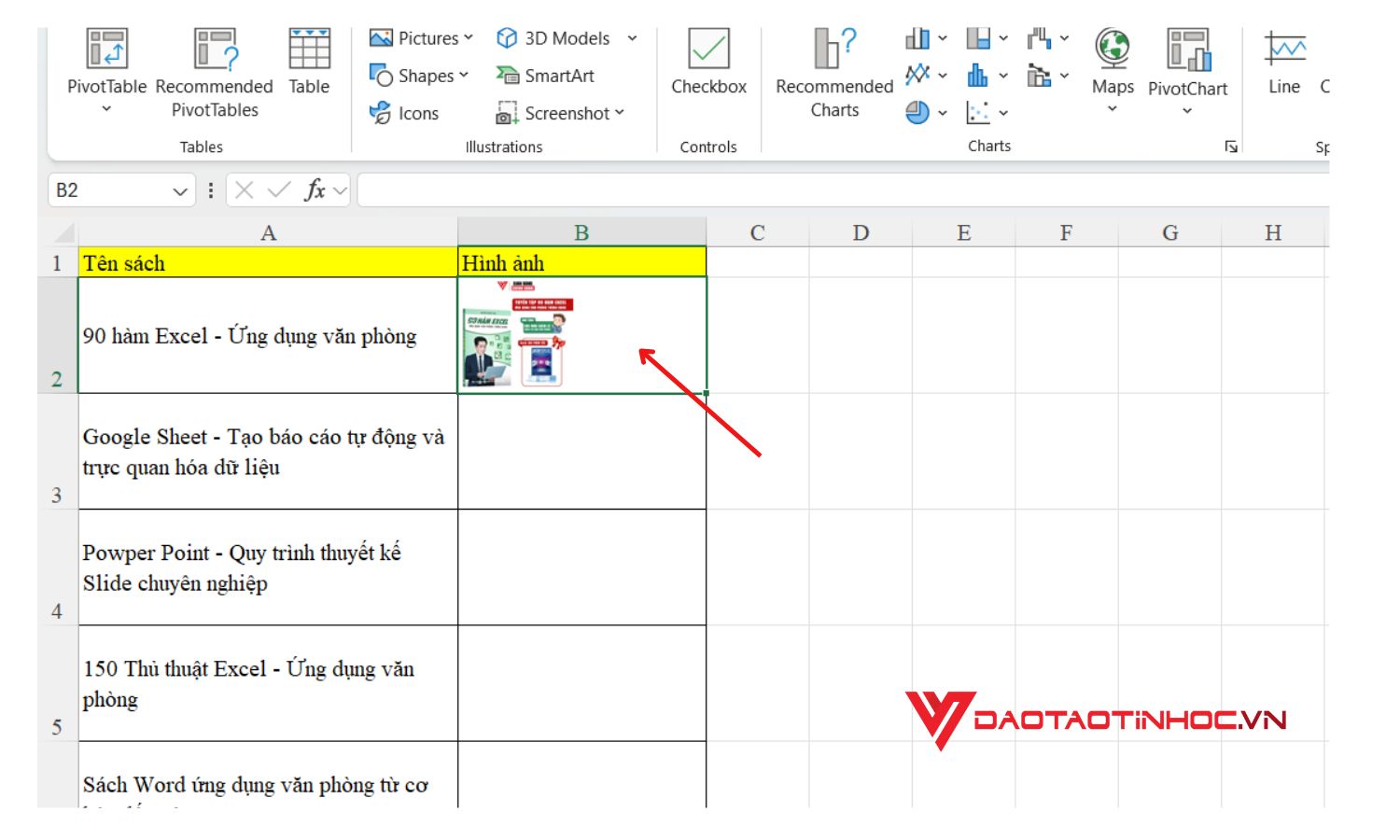
Tự động chỉnh kích thước ảnh trong Excel - Kết quả
Cách chèn nhiều ảnh vào Excel và tự động chỉnh kích thước vừa ô
Tương tự như cách chèn một ảnh vào ta thực hiện chèn nhiều ảnh vào Excel như sau
Bước 1: Nhấn Insert -> Chọn Picture -> Place in Cell -> This Device
Bước 2: Trong hộp thoại Insert ta click chọn tất cả các ảnh cần chèn vào -> Nhấn Insert
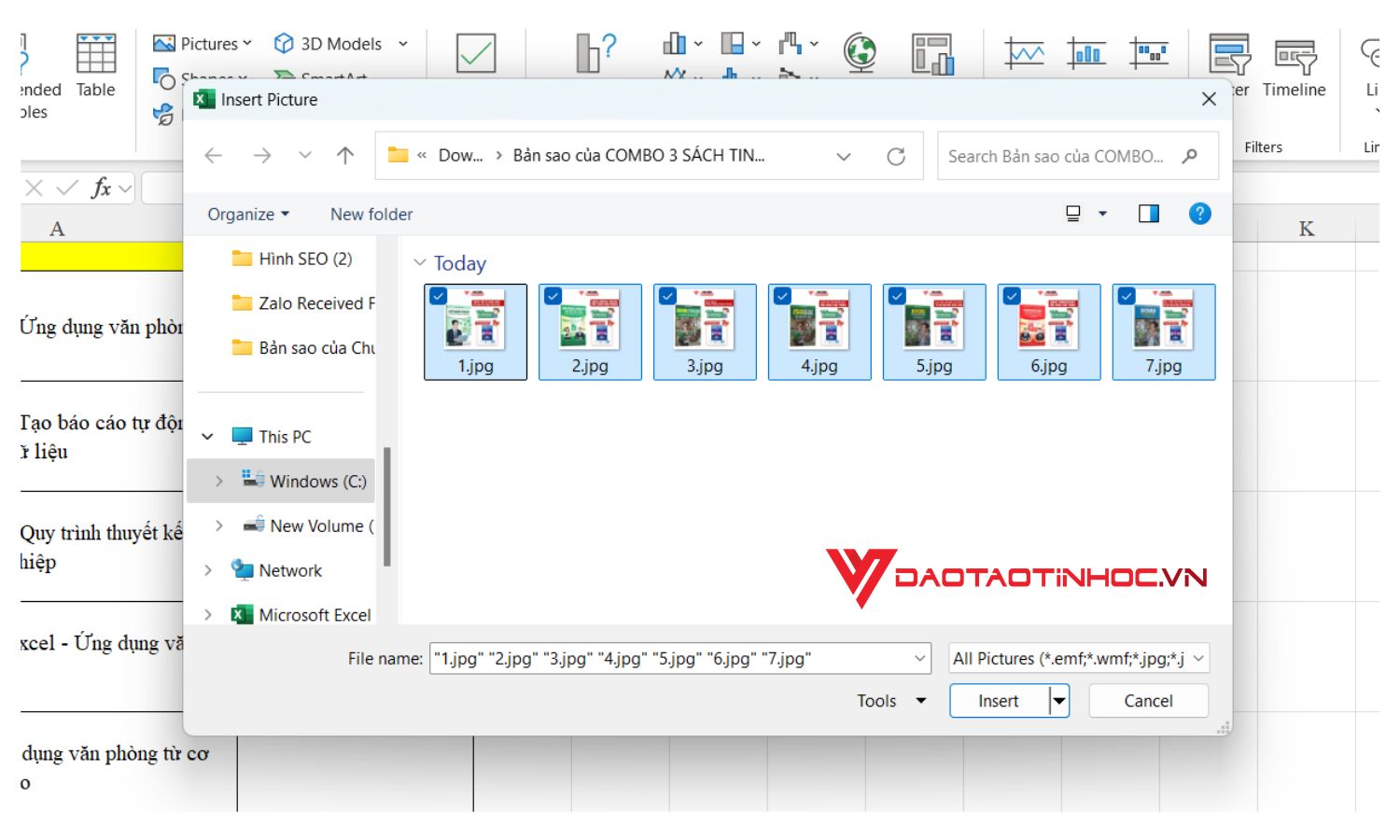
Cách chèn nhiều ảnh vào Excel - bước 2
Kết quả các hình sẽ được chèn vào từng ô trong cột. Các hình cũng tự động điều chỉnh kích thước theo độ rộng của ô.
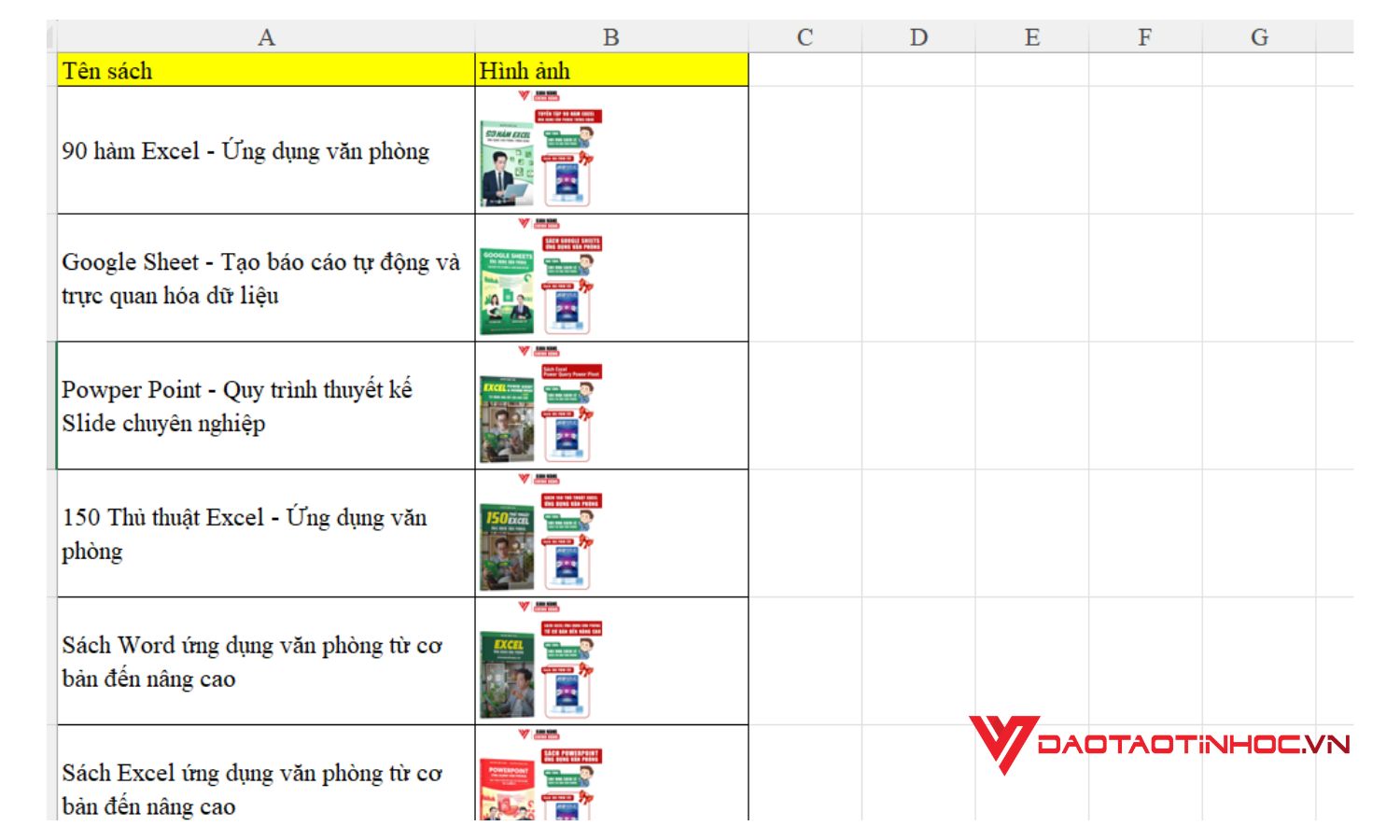
Cách chèn nhiều ảnh vào Excel - Kết quả
Kết luận
Chỉnh kích thước ảnh trong Excel khi chèn giúp cho việc trình bày nội dung được rõ ràng, dễ đọc. Đây là thao tác khá đơn giản nhưng rất cần thiết giúp tối ưu được công việc của bạn. Mong rằng qua bài viết trên, Đào tạo tin học có thể giúp bạn hiểu thêm về thủ thuật chèn ảnh vào và cách tự động chỉnh kích thước ảnh trong Excel một cách chi tiết nhé! Nếu bạn muốn biết thêm nhiều thủ thuật hay trên Excel hãy tham khảo cuốn 150 THỦ THUẬT EXCEL - ỨNG DỤNG VĂN PHÒNG.












